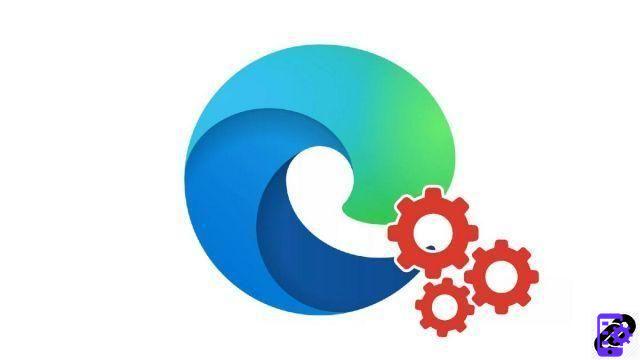
Edge es un excelente navegador de Internet. Si le gusta usarlo, puede convertirlo en su navegador predeterminado en Windows 10 con solo unos pocos clics.
Hacer de Edge su navegador predeterminado es muy importante para una navegación fluida. Al designarlo como su único navegador, se asegura de que cualquier enlace que reciba, desde mensajes en línea o su correo electrónico, se abrirá con su navegador Edge.
Porque, ¿qué podría ser más frustrante que recibir un enlace que abre otro navegador, por lo tanto, otra ventana, que contamina su entorno de trabajo donde otra pestaña hubiera sido mucho más simple y eficiente? Al configurar Edge como su navegador principal, esas pequeñas molestias serán historia.
Sin embargo, tenga cuidado, la operación no se lleva a cabo desde el navegador, sino directamente desde la configuración de Windows 10. Explicamos cómo configurar correctamente Edge en nuestro tutorial a continuación.
Establecer Edge como navegador predeterminado
- Abra el menú Inicio de Windows 10 (parte inferior izquierda de la pantalla).
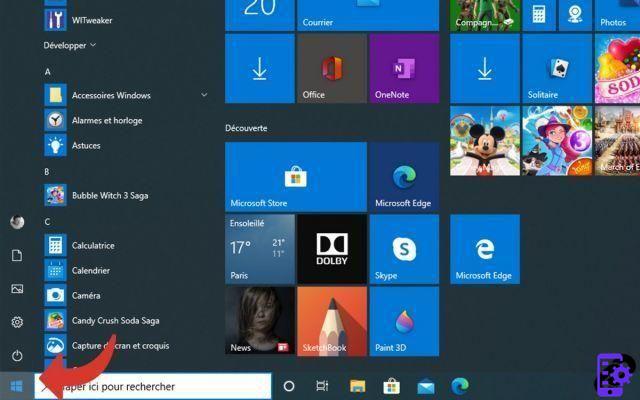
- Haga clic en " Parámetros ".

- En el panel Configuración, haga clic en " Aplicaciones ".
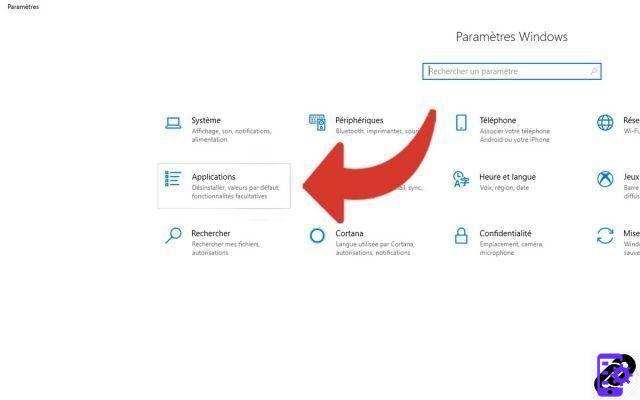
- En el panel izquierdo, haga clic en " Aplicaciones predeterminadas ".
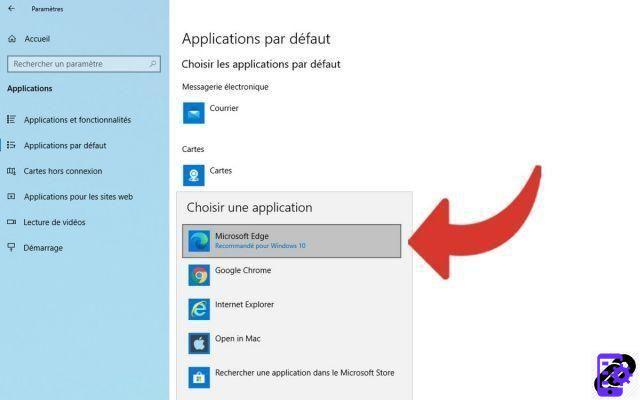
- En la sección "Navegador", elija entre sus diversos navegadores Microsoft Edge.

Y es todo ! Ahora Edge es su navegador predeterminado para todas sus visitas web.
Encuentre nuestros tutoriales que lo ayudarán a configurar Edge correctamente:
- ¿Cómo elimino una cuenta de Microsoft sincronizada en Edge?
- ¿Cómo conectar mi cuenta de Microsoft en Edge?
- ¿Cómo sincronizar su configuración en Edge?
- ¿Cómo activar o desactivar la sincronización de mi cuenta Microsoft en Edge?
- ¿Cómo activo el modo oscuro en Edge?
- ¿Cómo actualizo Edge?
- ¿Cómo aprobar Edge en francés?
- ¿Cómo elimino Yahoo de Edge?
- ¿Cómo elimino Bing de Edge?
- ¿Cómo cambio la página de inicio en Edge?
- ¿Cómo cambiar el motor de búsqueda en Edge?
- ¿Cómo reinicio Edge?

























